윈도우 8의 관리 센터 설정 변경 메뉴를 이용하면 윈도우 8 업데이트 알림 메시지 설정이 가능하여 윈도우 8 자동 업데이트 기능을 사용하지 않고 윈도우 8 수동 업데이트로 설정한 경우에 작업 표시줄 오른쪽의 시스템 트레이의 관리센터에 알림 메시지가 나타나지 않도록 설정할 수 있습니다. 윈도우 8의 관리 센터의 알림 메시지는 윈도우 8 업데이트, 인터넷 보안 설정, 네트워크 방화벽, 윈도우 8 정품인증, 스파이웨어 방지, 사용자 계정 컨트롤, 바이러스 방지, SmartScreen 등의 문제가 발생하는 경우 알림 메시지를 표시하도록 되어 있는데, 이번 포스팅에서는 윈도우 8 업데이트 알림 메시지 설정하는 방법에 대해 소개해 드리도록 하겠습니다.

윈도우 8의 세부 설정은 개인 사용자에 따라 다르게 구성하여 사용하는데, 스파이웨어 차단이나 바이러스 백신 프로그램 등의 보안프로그램이 설치되어 있지 않거나 윈도우 8 자동 업데이트 기능을 사용하지 않고 윈도우 8 수동 업데이트 기능을 이용하는 경우에는 윈도우 8 사용중에 작업표시줄 우측의 시스템 트레이의 알림센터에 윈도우 8 업데이트 알림 메시지가 계속 나타나게 됩니다.

컴퓨터의 보안이나 네트워크 유지 관리를 윈도우 8 기본 설정이 아니라 기타 프로그램을 이용하는 경우 사용자의 설정에 따라 수동으로 설정해 사용하는 경우는 윈도우 8 업데이트 방법을 자동 업데이트에서 수동 업데이트 방법을 사용하기도 합니다. 윈도우 8의 수동 업데이트 등을 사용하는 경우 알림 메시지가 나타나지 않도록 하는 방법은 시스템 트레이의 관리센터 알림 아이콘을 클릭하여 관리 센터 열기를 누른 후 윈도우 8 관리 센터로 이동하여 윈도우 알림 설정 기능을 끄고 사용하면 됩니다.

시스템 트레이의 윈도우 8 관리 센터 열기 메뉴를 클릭하면 제어판의 관리 센터로 이동 하는데, 제어판의 관리 센터에서는 네트워크 방화벽이나 바이러스 방지, 윈도우 업데이트, 파일 히스토리, 드라이브 등의 나 윈도우의 보안과 유지 관리 및 문제 해결, 윈도우 복구 등을 수행할 수 있습니다. 관리 센터의 좌측 메뉴 중 관리 센터 설정 변경 메뉴를 클릭하면 윈도우 8 알림 메시지 설정으로 이동 합니다.

윈도우 8 관리 센터의 알림 메시지 설정 하단의 보안 메시지 메뉴에는 윈도우 8 업데이트 , 인터넷 보안 설정, 네트워크 방화벽, 스파이웨어 및 사용자 동의 없이 설치된 소프트웨어 방지, 사용자 계정 컨트롤, 바이러스 방지 등의 보안 메시지를 나타나거나 나타나지 않도록 설정할 수 있는데, 보안 메시지 항목 중 알림 메시지가 나타나지 않도록 원하는 메뉴를 체크해지 한 후 확인 버튼을 누르면 윈도우 8 업데이트 알림 등 사용자가 설정한 메뉴는 알림 메시지가 나타나지 않습니다.

윈도우 8 관리 센터 설정을 통해 윈도우 알림 메시지 중 문제 해결을 선택하여 해당 문제를 해결 하거나 보안 메시지 항목을 설정하면 윈도우 8 업데이트, 인터넷 보안 설정, 네트워크 방화벽, 윈도우 8 정품인증, 스파이웨어 방지, 사용자 계정 컨트롤, 바이러스 방지, SmartScreen 중 선택한 보안 부분의 문제가 발생하는 경우 알림 메시지를 표시해 줍니다. 윈도우 8의 보안 부분은 컴퓨터 시스템을 사용하는데 가장 중요한 부분으로 윈도우 8에 기본적으로 포함되어 있는 기능 이외에 별도의 프로그램이나 보안 장비 등을 사용하지 않는 경우에는 윈도우의 기본설정으로 사용하는 것이 안전 합니다. 이상, 윈도우 8 업데이트 알림 메시지 설정하는 방법에 대한 간단한 소개 였습니다.

윈도우 8의 세부 설정은 개인 사용자에 따라 다르게 구성하여 사용하는데, 스파이웨어 차단이나 바이러스 백신 프로그램 등의 보안프로그램이 설치되어 있지 않거나 윈도우 8 자동 업데이트 기능을 사용하지 않고 윈도우 8 수동 업데이트 기능을 이용하는 경우에는 윈도우 8 사용중에 작업표시줄 우측의 시스템 트레이의 알림센터에 윈도우 8 업데이트 알림 메시지가 계속 나타나게 됩니다.

컴퓨터의 보안이나 네트워크 유지 관리를 윈도우 8 기본 설정이 아니라 기타 프로그램을 이용하는 경우 사용자의 설정에 따라 수동으로 설정해 사용하는 경우는 윈도우 8 업데이트 방법을 자동 업데이트에서 수동 업데이트 방법을 사용하기도 합니다. 윈도우 8의 수동 업데이트 등을 사용하는 경우 알림 메시지가 나타나지 않도록 하는 방법은 시스템 트레이의 관리센터 알림 아이콘을 클릭하여 관리 센터 열기를 누른 후 윈도우 8 관리 센터로 이동하여 윈도우 알림 설정 기능을 끄고 사용하면 됩니다.

시스템 트레이의 윈도우 8 관리 센터 열기 메뉴를 클릭하면 제어판의 관리 센터로 이동 하는데, 제어판의 관리 센터에서는 네트워크 방화벽이나 바이러스 방지, 윈도우 업데이트, 파일 히스토리, 드라이브 등의 나 윈도우의 보안과 유지 관리 및 문제 해결, 윈도우 복구 등을 수행할 수 있습니다. 관리 센터의 좌측 메뉴 중 관리 센터 설정 변경 메뉴를 클릭하면 윈도우 8 알림 메시지 설정으로 이동 합니다.

윈도우 8 관리 센터의 알림 메시지 설정 하단의 보안 메시지 메뉴에는 윈도우 8 업데이트 , 인터넷 보안 설정, 네트워크 방화벽, 스파이웨어 및 사용자 동의 없이 설치된 소프트웨어 방지, 사용자 계정 컨트롤, 바이러스 방지 등의 보안 메시지를 나타나거나 나타나지 않도록 설정할 수 있는데, 보안 메시지 항목 중 알림 메시지가 나타나지 않도록 원하는 메뉴를 체크해지 한 후 확인 버튼을 누르면 윈도우 8 업데이트 알림 등 사용자가 설정한 메뉴는 알림 메시지가 나타나지 않습니다.

윈도우 8 관리 센터 설정을 통해 윈도우 알림 메시지 중 문제 해결을 선택하여 해당 문제를 해결 하거나 보안 메시지 항목을 설정하면 윈도우 8 업데이트, 인터넷 보안 설정, 네트워크 방화벽, 윈도우 8 정품인증, 스파이웨어 방지, 사용자 계정 컨트롤, 바이러스 방지, SmartScreen 중 선택한 보안 부분의 문제가 발생하는 경우 알림 메시지를 표시해 줍니다. 윈도우 8의 보안 부분은 컴퓨터 시스템을 사용하는데 가장 중요한 부분으로 윈도우 8에 기본적으로 포함되어 있는 기능 이외에 별도의 프로그램이나 보안 장비 등을 사용하지 않는 경우에는 윈도우의 기본설정으로 사용하는 것이 안전 합니다. 이상, 윈도우 8 업데이트 알림 메시지 설정하는 방법에 대한 간단한 소개 였습니다.
반응형
'운영체제 > Windows 8' 카테고리의 다른 글
| 윈도우 8 윈도우 탐색기 위치 내 컴퓨터로 변경하는 방법 (12) | 2013.03.06 |
|---|---|
| WinUSB Maker로 윈도우 8 USB 부팅 디스크 만들기 (10) | 2013.03.04 |
| 윈도우 8 구형 ATI 라데온 그래픽카드 드라이버 설치하는 방법 (14) | 2013.02.22 |
| 윈도우 8 절전모드 해제 및 절전모드 비밀번호 설정 해제하는 방법 (4) | 2013.02.17 |
| 윈도우 8 클리어타입(ClearType) 텍스트 조정하는 방법 (12) | 2013.02.15 |
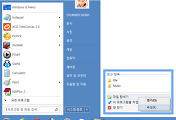


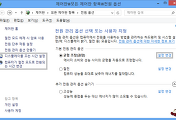
댓글